方法一:
在正常情况下按FN+F12组合键,或者单独按F12键,看是否可以开启无线开关。
注:当F12键位置的无线指示灯为白色时,表示无线开启。当无线指示灯为红色时,表示无线关闭。
方法二:针对win7
1. 通过键盘快捷键的释放,按下“Win+X”组合键即可,这是最为方便、快速的方法,如图所示,弹出移动中心:

当然也可以使用鼠标来开启:右键点击任务栏系统托盘区域的电源/电池指示器图标,然后选择“Windows移动中心”,如图:
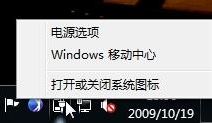
还可以通过点击开始菜单,依次选择“所有程序-附件-Windows移动中心”,如下图所示:
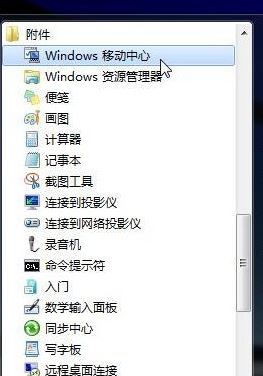
在图一中点击打开无线或关闭无线即可。如果通过上述方法无法开启的话则是由于系统中无线网卡驱动为正确安装(网卡驱动怎么安装?win7无线网卡驱动怎么安装? )或者服务中“WLAN auto config”服务未开启(windows无法启动WLAN auto config怎么办?win7启用WLAN auto config的方法),首先可以解决驱动和系统服务的问题,解决后在按上述方法进行操作即可开启。
以上便是winwin7小编给大家分享的关于hp无线网卡的几个打开方法。